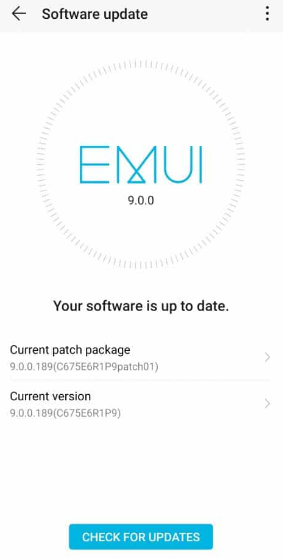Mobil ve Masaüstünde Skype Okuma Makbuzlarını Kapatın
Skype teknoloji dünyasında uzun süredir devam eden bir iletişim aracı olmuştur. Çevrimiçi iş ve kişisel etkileşimler için kullanışlı olan Skype, bir cep telefonunda veya masaüstünde indirilebilir bir uygulamada mevcuttur. Bu yazıda, Mobil ve Masaüstünde Skype Okuma Makbuzlarının Nasıl Kapatılacağını anlatacağız. Hadi başlayalım!
Okuma bildirimleri, tüm mesajlaşma uygulamalarında ve hatta profesyonel ağ iletişimi için tasarlanmış uygulamalarda temel bir unsur haline geldi. Normal mesajlaşma uygulaması size yalnızca bir mesajın ne zaman okunduğunu değil, aynı zamanda ne zaman teslim edildiğini de söyler. İnsanların neyi sevdiğini ve ne için kullandığını uzun zamandır unutan Skype, okuma bildirimleri özelliği ekledi. Bu yazı itibariyle özellik macOS, iOS ve Android'de yayında. İçeriden derlemelerdeki Windows 10 kullanıcıları da onu kullanabilecek ve kararlı sürümdekiler buna çok yakında erişebilecek. Skype'ta okundu bilgisi hayranı değilseniz, bunları kapatabilirsiniz. Nasıl olduğunu görelim.
Makbuzu Skype'ta Okuyun | Skype Okundu Bilgilerini Kapatın
Mesajınızın üzerinde zaman damgasından başka bir şey görmüyorsanız. Mesajınız gönderildi ama açılmadı. Alıcı, gönderdiğiniz mesajı okuduğunda, profil resminin göründüğünü göreceksiniz. Sağ taraftaki içeriğin hemen üstünde.
Yazma Balonları
Sol tarafta, yazının hemen yukarısında yazarak yazılan balonları görüyorsanız Bir mesaj yazın Kutu. Alıcınız bir yanıt yazıyor.
Bazı kullanıcılar, özellikle iletişim için Skype kullananlar. İş amaçlı olarak okundu bilgilerinin sağladığı gönül rahatlığından yararlanabilirsiniz. Mesajın teslim edildiğini ve alıcının yanıt verdiğini bilmek, zamandan tasarruf sağlayabilir ve iletişimsizliklerle ilgili endişeleri azaltabilir.
theevideo me çifti çalışmıyor
Hafta sonuysa ve patronunuza veya meslektaşınıza göstermemeyi tercih ediyorsanız. Bir mesaj okuduğunuzu; Skype aslında size bu okundu bilgilerini kapatma seçeneği sunar.
Mobil Cihazda Skype Okundu Bilgilerini Kapatın
- Telefonunuzdaki Skype uygulamasını açın ve üstte isminize dokunun. Bu sizi profil ekranınıza götürecektir.
- Profil ekranınızda, uygulamanın ayarlarına gitmek için sağ üstteki çark düğmesine dokunun.
- Skype ayarları ekranında, yönetebileceğiniz farklı ayar grupları göreceksiniz.
- Mesajlaşma ayarlarına gidin ve ardından Okundu bilgisi gönder düğmesini kapatın.
Masaüstünde Skype Okundu Bilgilerini Kapatın
- Skype uygulamasını başlatın, gerekirse oturum açın ve kullanıcı bilgilerinizin sağındaki üç noktaya tıklayın.
- Seçiniz Ayarlar açılan menüden.
- Sonra seçin Mesajlaşma soldaki listeden.
- Kapatmak için geçiş düğmesini kullanın Okundu bilgisi Gönder .
Skype okundu bilgileri devre dışı bırakıldığında, özelliğin etkin olduğu tüm kişiler için okundu bilgisi görmeye devam edeceksiniz. Ancak hangi mesajları okuduğunuzu göremeyecekler. Beklediğiniz kişiler için okundu bilgisi görmüyorsanız. Ardından, özellikle ilgili bazı sınırlamalar olduğunu unutmayın.
Her şeyden önce, kişilerinizin okundu bilgilerini destekleyen bir Skype sürümü kullanıyor olması gerekir. Ayrıca görünür bir durum ayarıyla oturum açmaları gerekir. 20'den fazla kişiden oluşan gruplarla yapılan görüşmelerde de okundu bilgisi gösterilmez. Son olarak, sizi engelleyen hiç kimseden onları görmeyeceksiniz. İkiniz de çok taraflı bir sohbete katılmaya devam etseniz bile.
terrarium tv kullanım kılavuzu
Skype Çevrimiçi Durumu | Skype Okundu Bilgilerini Kapatın
Skype kullanımınıza bağlı olarak, geliştiriciler çevrimiçi etkinliğinizi veya gizliliğinizi geliştirmek için başka bir yararlı araç uygulamışlardır. Çevrimiçi durum, sohbet etmeye müsait olup olmadığınızı başkalarına bildirir. Skype'ın dört seçeneği vardır:
Mevcut
Bu, çevrimiçi olduğunuz ve sohbetlere ve aramalara açık olduğunuz anlamına gelir. Yeşil nokta ile karakterize edilir; Mevcut, varsayılan çevrimiçi durumdur.
Uzakta
Çevrimiçi durumunuzu şu şekilde ayarlarsanız Uzakta diğerleri şu anda başka bir şeyle meşgul olduğunuzu bilecek. Turuncu nokta ile karakterizedir; Size mesaj göndermek isteyenler hızlı bir yanıt beklemeyecektir. Bu çevrimiçi durum, boşta olan bir bilgisayar tarafından tetiklenir veya bunu ayarlarda manuel olarak da ayarlayabilirsiniz.
Rahatsız etmeyin
Bu çevrimiçi durum, başkalarının şu anda mesaj kabul etmediğinizi bilmesini sağlar. 'Rahatsız Etmeyin' arasındaki fark, genellikle başkalarına şu anda sizinle iletişime geçilmesini istemediğinizi söyler. Bu çevrimiçi durum ayarlanırken; gelen mesajlar için uyarılmayacaksınız. Bu, kırmızı bir sembol ile karakterize edilir.
'Rahatsız Etmeyin' seçeneğini belirlediğinizde, mesajlaşma ayarlarını değiştirme seçeneği sunulur.
Görünmez
Görünmez durum, mesajlaşma etkinliğini yine de göreceğiniz için benzersizdir. Ancak gönderen, çevrimiçi olup olmadığınızı bilmeyecek. Gri ve beyaz bir nokta ile karakterize edilir; bu çevrimiçi durum, başkalarının çevrimiçi olduğunuzu bilmesine izin vermeden sizi döngüde tutmaya yarar.
Çevrimiçi Durumunuzu Değiştirin | Skype Okundu Bilgilerini Kapatın
Çevrimiçi durumunuzu masaüstünden veya mobil cihazınızdan da güncelleyebilirsiniz.
Masaüstü Bilgisayar
Masaüstü uygulamasından - Uygulamanın sol üst köşesinde adınızı arayın.
- Baş harfleriniz (veya profil resminiz) olan daireye tıklayın ve ardından üzerine tıklayın.
- Mevcut ilk seçenek, mevcut çevrimiçi durumunuz olmalıdır. Üzerine tıklayın ve bir açılır pencere görünecektir.
- Durumunuzu değiştirmek istediğiniz seçeneklerden herhangi birini tıklayın.
Mobil cihaz
Skype uygulamasını telefonunuzda veya tabletinizde başlattıktan sonra -
- Baş harfleriniz (veya profil resminiz) uygulamanın en üstünde, ortada bulunan daireye dokunun.
- Ardından, adınızın ve e-posta adresinizin altında en üstte bulunan mevcut çevrimiçi durumunuza dokunun.
- Mevcut dört seçenekten birini seçin ve üzerine dokunun.
Skype Mesajlarını Silme | Skype Okundu Bilgilerini Kapatın
Yanlışlıkla yanlış kişiye bir mesaj gönderdiyseniz ve okundu bilgilerini izleyerek endişeyle tepkiyi bekliyorsunuz. Göndermiş olduğunuz mesajları silebilirsiniz. Bunu yapmak için kısa bir pencere var, ancak yeterince hızlı olursanız, yanlış iletişimle ilgili endişelerinizi hafifletebilirsiniz.
Masaüstü Bilgisayar
- Mac veya PC'nizde Skype'ı başlatın ve silmek istediğiniz mesajla sohbeti açın.
- İletiyi sağ tıklayın (veya yanında görünen üç noktayı tıklayın) ve seçin Kaldırmak.
- Ardından, onaylamak için açılır pencerede tekrar Kaldır'ı tıklayın.
Mobil cihaz
- İPhone veya Android cihazınızda Skype uygulamasını başlatın ve kaldırılacak mesajın bulunduğu sohbeti açın.
- Mesaja dokunun ve basılı tutun.
- Sonra dokunun Kaldırmak ve sonra vur Kaldırmak eyleminizi onaylamak için tekrar.
Sonuç
Pekala, bu milletti! Umarım bu Skype Okuma Makbuzlarını Kapat makalesini beğenirsiniz ve sizin için yararlı bulursunuz. Bize geri bildiriminizi verin. Ayrıca bu makaleyle ilgili başka sorularınız varsa. O zaman aşağıdaki yorumlar bölümünde bize bildirin. Sana kısa zamanda geri dönüş yapacağız.
winzip gibi ama bedava
İyi günler!
Ayrıca Bakınız: İPhone'da Triller Donması Nasıl Çözülür?